أمثلة الأوامر Linux ls
بالطبع ، توزيعات نظام التشغيل على Linux kernel غالبًا ما تحتوي على واجهة رسومية مضمنة ومدير ملفات يسمح بالعمل مع الدلائل وكذلك الكائنات الفردية. ومع ذلك ، في بعض الأحيان يصبح من الضروري معرفة محتويات مجلد معين من خلال وحدة التحكم المدمجة. في هذه الحالة ، يأتي الأمر ls القياسي إلى الإنقاذ.
محتوى
باستخدام الأمر ls في Linux
يعمل الأمر ls ، مثله مثل معظم الأجهزة الأخرى الموجودة في نظام التشغيل الذي يعمل بنظام Linux ، بشكل صحيح مع جميع عمليات الإنشاء ويحتوي على بناء جملة خاص به. إذا تمكن المستخدم من معرفة صحة مهمة الوسيطة وخوارزمية الإدخال العامة ، فسيكون قادرًا على اكتشاف المعلومات التي يحتاجها حول الملفات الموجودة في المجلدات بأسرع وقت ممكن.
تحديد موقع مجلد معين
أولاً ، تأكد من فهم الإجراء للانتقال إلى الموقع المطلوب من خلال "المحطة الطرفية" . إذا قمت بمسح مجلدات متعددة في نفس الدليل ، فمن الأسهل القيام بذلك مباشرة من المكان الصحيح لتجنب الاضطرار إلى إدخال المسار الكامل إلى الكائن. يتم تحديد الموقع ويتم تنفيذ الانتقال على النحو التالي:
- افتح مدير الملفات وانتقل إلى الدليل المطلوب.
- انقر فوق أي عنصر في RMB وحدد "خصائص" .
- في علامة التبويب "Basic" ، لاحظ العنصر "المجلد الرئيسي" . هذا ما تحتاج إلى تذكره لمزيد من الانتقال.
- يبقى فقط تشغيل وحدة التحكم باستخدام طريقة ملائمة ، على سبيل المثال ، عن طريق الضغط على مفتاح التشغيل السريع Ctrl + Alt + T أو عن طريق النقر على الأيقونة المقابلة في القائمة.
- أدخل هنا
cd /home/user/folderللانتقال إلى موقع الاهتمام. المستخدم في هذه الحالة هو اسم المستخدم ، والمجلد هو اسم المجلد الوجهة.
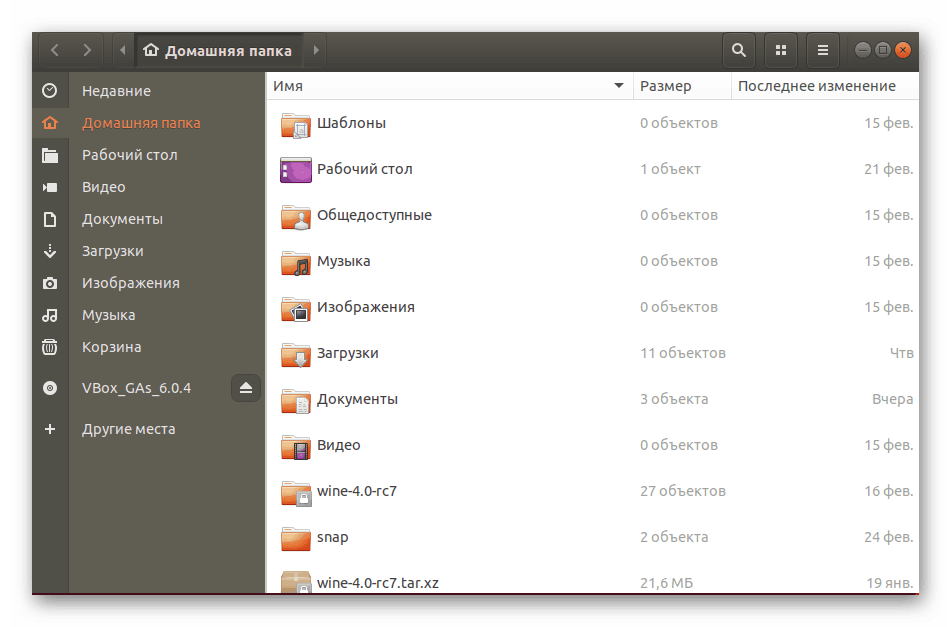
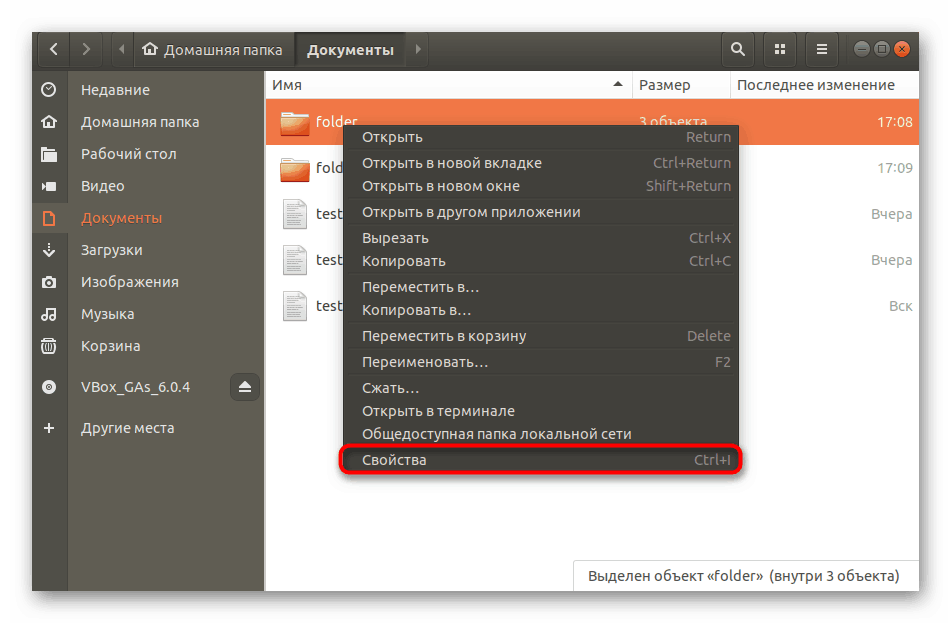
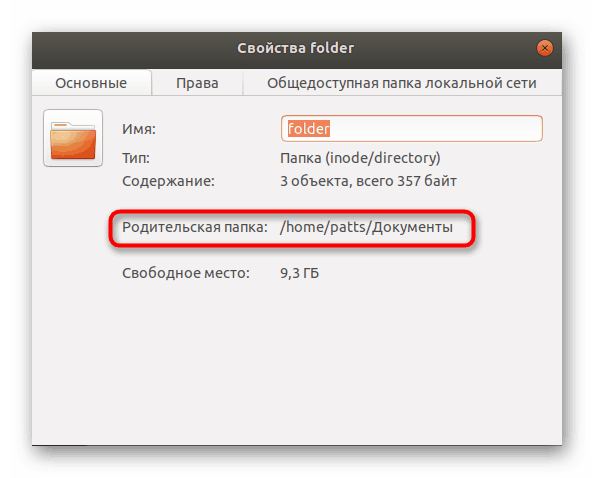
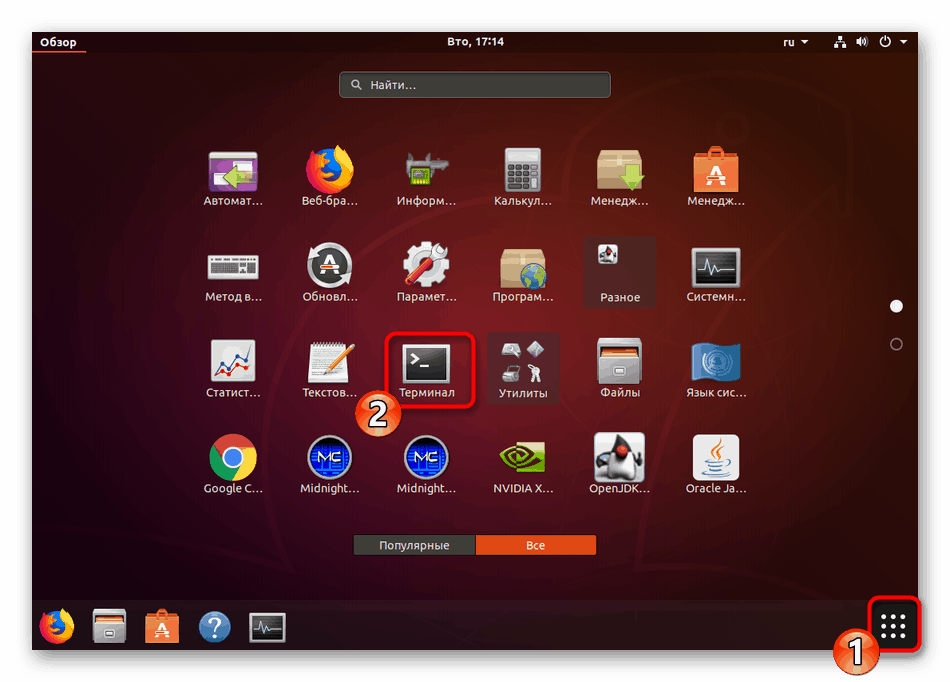
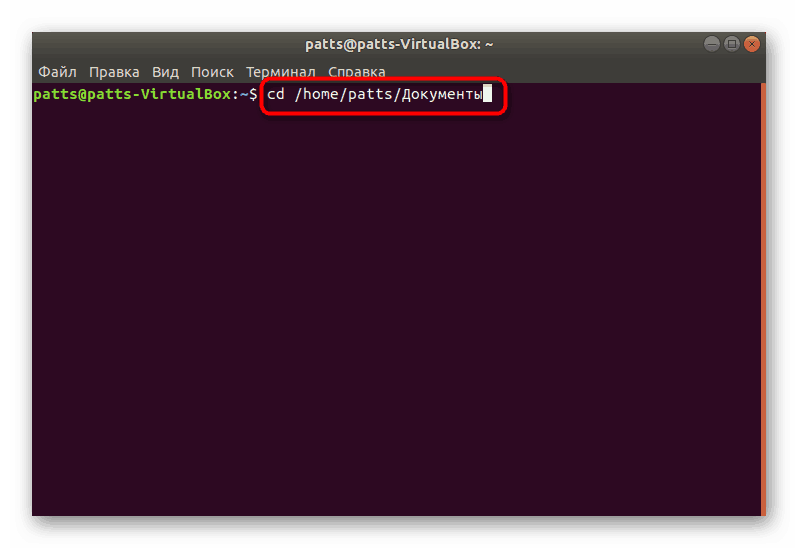
الآن يمكنك المتابعة بأمان إلى استخدام الأمر ls قيد النظر اليوم باستخدام مختلف الحجج والخيارات. نحن نقدم للتعرف على الأمثلة الرئيسية بمزيد من التفاصيل أدناه.
عرض محتويات المجلد الحالي
من خلال الكتابة إلى وحدة التحكم ls دون أي خيارات إضافية ، ستتلقى معلومات حول الموقع الحالي. إذا لم يتم تنفيذ انتقالات cd بعد بدء تشغيل وحدة التحكم ، فسيتم عرض قائمة بالملفات والمجلدات في الدليل الرئيسي.
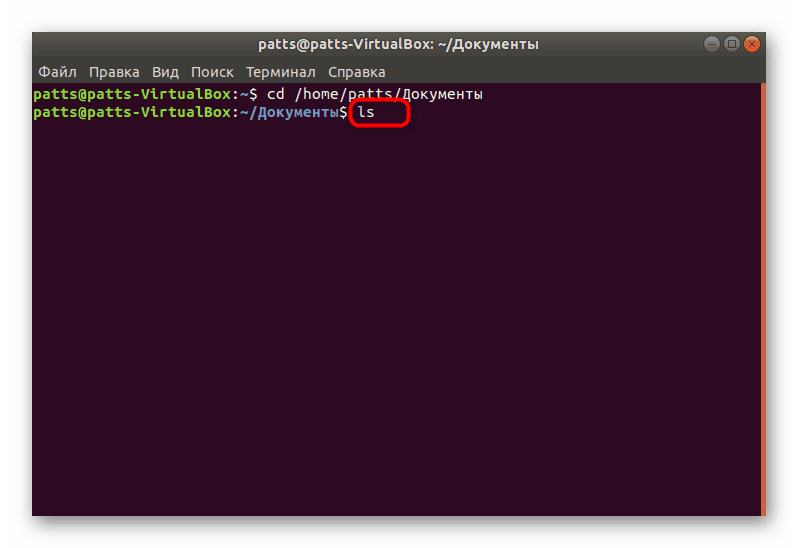
يتم تمييز المجلدات باللون الأزرق والعناصر الأخرى باللون الأبيض. سيتم عرض كل شيء في سطر واحد أو أكثر ، اعتمادًا على عدد الكائنات الموجودة. يمكنك مراجعة النتائج والمتابعة.
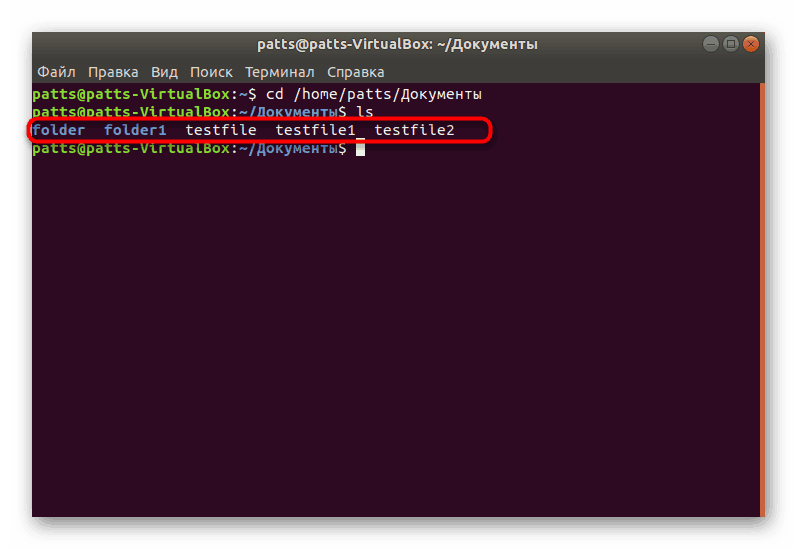
عرض الدلائل في الموقع المحدد
في بداية المقال تم إخباري كيفية التنقل في المسار الضروري في وحدة التحكم عن طريق تنفيذ أمر واحد فقط. أثناء وجودك في الموقع الحالي ، قم بإدراج ls folder ، حيث يكون folder هو اسم المجلد لعرض محتوياته. الأداة المساعدة بشكل صحيح لا يعرض الأحرف اللاتينية فقط ، ولكن أيضًا السيريلية ، مع الأخذ في الاعتبار السجل ، وهو أمر مهم للغاية في بعض الأحيان.
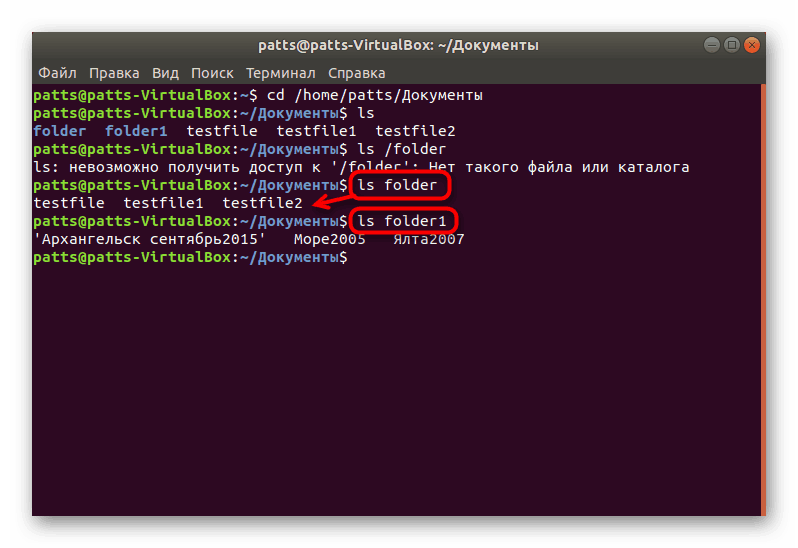
يرجى ملاحظة أنه إذا لم تكن قد انتقلت من قبل إلى موقع المجلد ، فيجب عليك تحديد المسار إليه في الأمر للسماح للأداة باكتشاف الكائن. ثم يأخذ خط الإدخال النموذج ، على سبيل المثال ، ls /home/user/folder/photo . تنطبق هذه القاعدة على المدخلات والأمثلة اللاحقة باستخدام الوسائط والوظائف.
تحديد منشئ المجلد
تم بناء جملة الأمر ls بنفس الطريقة الموجودة في معظم الأدوات المساعدة القياسية الأخرى ، لذلك لن يجد المستخدم المبتدئ أي شيء جديد أو غير مألوف في هذا. دعنا نحلل المثال الأول عندما تحتاج إلى عرض مؤلف المجلد وتاريخ التغيير. للقيام بذلك ، اكتب ls -l --author folder ، حيث يكون folder هو اسم الدليل أو المسار الكامل له. بعد التنشيط ، سترى المعلومات المطلوبة.
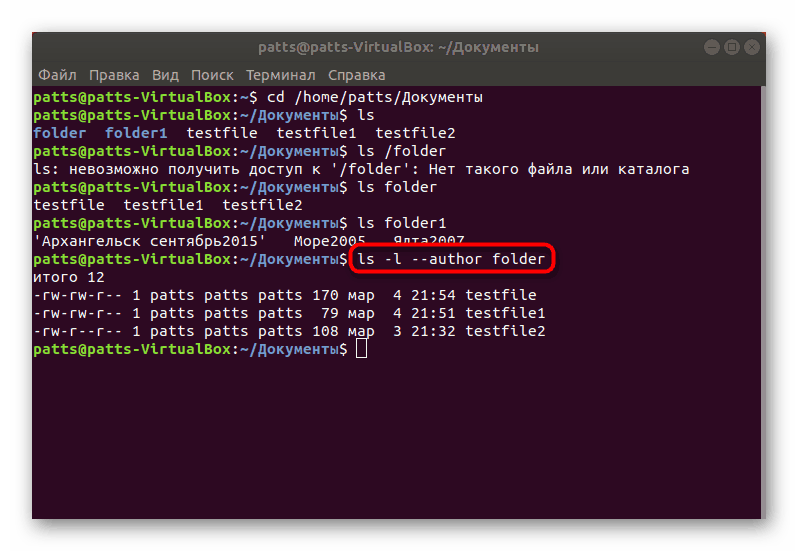
عرض الملفات المخفية
يحتوي Linux على عدد كبير إلى حد ما من العناصر المخفية ، خاصةً عندما يتعلق الأمر بملفات النظام. يمكنك عرضها مع باقي محتويات الدليل من خلال تطبيق خيار معين. ثم يبدو الأمر كما يلي: ls -a + название или путь к папке .
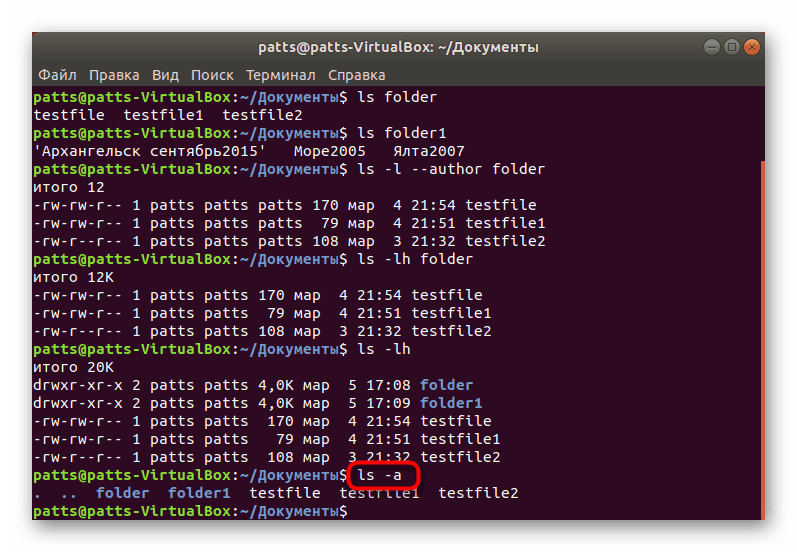
سيتم عرض الكائنات التي تم العثور عليها مع روابط إلى موقع التخزين ، إذا لم تكن مهتمًا بهذه المعلومات ، فقط قم بتغيير حالة الوسيطة ، والكتابة في هذه الحالة -A .
فرز المحتوى
بشكل منفصل ، أود أن أشير إلى فرز المحتوى ، لأنه غالبًا ما يكون مفيدًا للغاية ويساعد المستخدم في العثور على البيانات اللازمة في غضون ثوانٍ. هناك العديد من الخيارات المسؤولة عن التصفية المختلفة. بادئ ذي ls -lSh folder . تسرد هذه الوسيطة الملفات بترتيب تقليل حجمها.
إذا كنت مهتمًا ls -lShr folder بالترتيب العكسي ، فسيتعين عليك إضافة حرف واحد فقط إلى الوسيطة للحصول على ls -lShr folder .
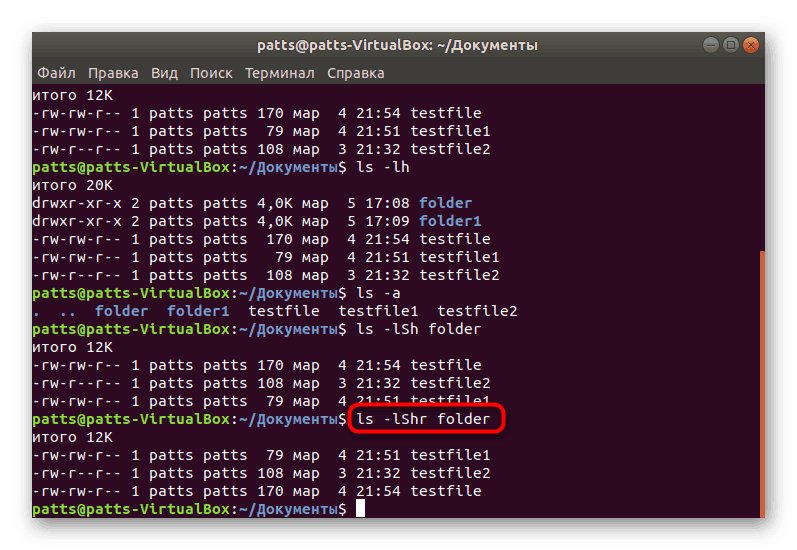
يتم ls -lX + название или путь к директории النتائج بالترتيب الأبجدي باستخدام اسم ls -lX + название или путь к директории .
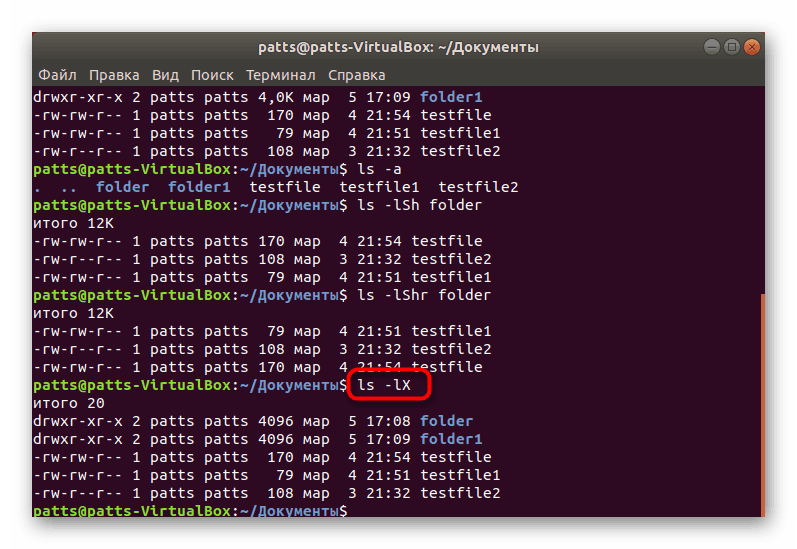
فرز حسب آخر مرة تم تعديلها - ls -lt + название или путь к директории .
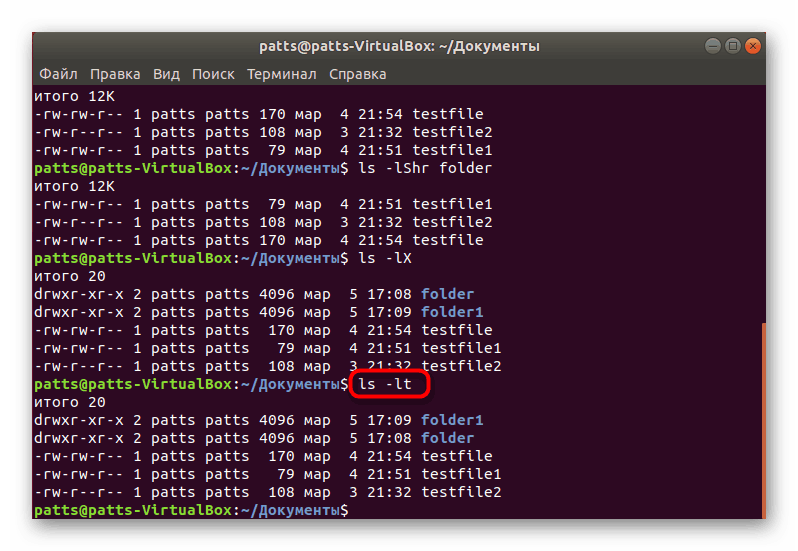
بالطبع ، هناك عدد من الخيارات الأقل شيوعًا ، ولكن لا يزال من الممكن أن تكون مفيدة لبعض المستخدمين. وتشمل هذه:
-
-B- لا تعرض النسخ الاحتياطية الحالية ؛ -
-С- إخراج النتائج في شكل أعمدة ، وليس الصفوف ؛ -
-d- إظهار المجلدات فقط داخل الدلائل بدون محتوياتها ؛ -
-F- عرض تنسيق أو نوع كل ملف ؛ -
-m- فصل جميع العناصر مفصولة بفواصل ؛ -
-Q- تأخذ اسم الكائنات في علامات الاقتباس. -
-1- عرض ملف واحد في كل سطر.
الآن ، عندما تعثر على الملفات المطلوبة في الدلائل ، فقد تحتاج إلى تحريرها أو البحث عن المعلمات الضرورية في كائنات التكوين. في هذه الحالة ، سيأتي أمر متكامل آخر يسمى grep إلى الإنقاذ. يمكنك التعرف على مبدأ عملها في مقالتنا الأخرى على الرابط التالي.
مزيد من التفاصيل: أمثلة الأوامر Linux grep
بالإضافة إلى ذلك ، هناك قائمة كبيرة من الأدوات المساعدة المفيدة لوحدة التحكم القياسية في Linux ، والتي غالباً ما تصبح مفيدة حتى للمستخدم الأكثر خبرة. قراءة المعلومات التفصيلية حول هذا الموضوع أدناه.
انظر أيضا: الأوامر المستخدمة بكثرة في Linux Terminal
هذا يخلص مقالتنا. كما ترون ، لا يوجد شيء صعب حول الأمر ls نفسه وبناء الجملة الخاص به ، الشيء الوحيد الذي عليك فعله هو الالتزام بقواعد الإدخال وتجنب الأخطاء في أسماء الدليل ومراعاة سجلات الخيارات.